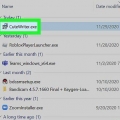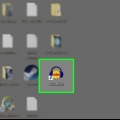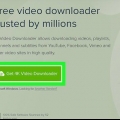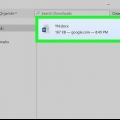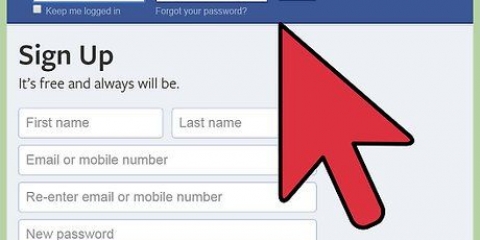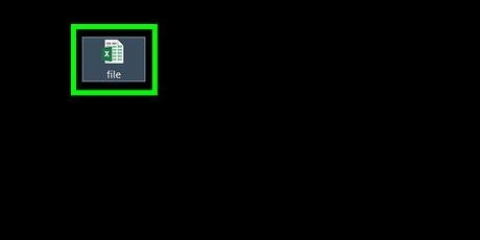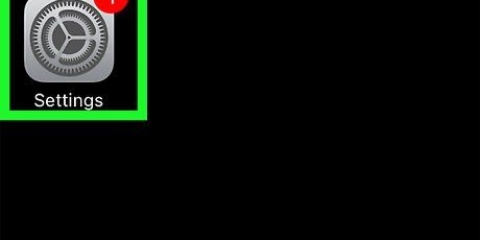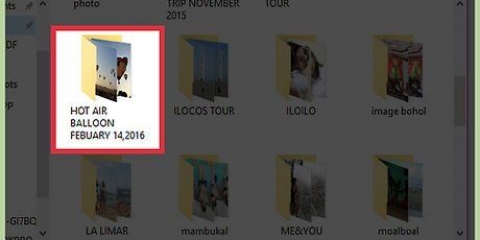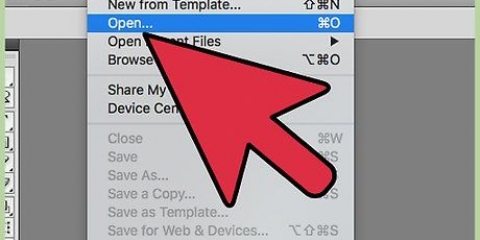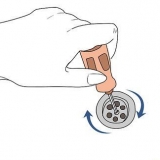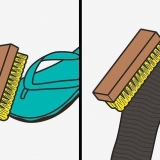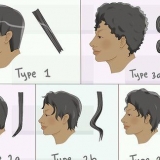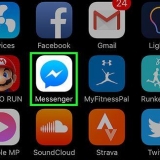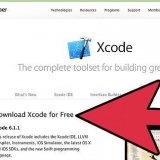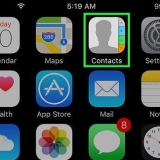Du bör se ett program med en ganska standard layout, med knapparna och menyerna överst och ett grått fönster med din fil under den. I fönstret för din fil kommer du att se att denna är nedbruten ytterligare, med några knappar på vänster sida av visualiseringen av ditt ljudspår. I det övre vänstra hörnet ser du ett X. Bredvid ser du orden "ljudspår " med en pil bredvid. Klicka för att öppna en rullgardinsmeny. Klicka på "Dela stereospår".



Ta bort oönskat ljud från en fil med audacity
Det finns många olika typer av redundanta ljudklipp som du kanske vill ta bort från en fil, och ett motsvarande antal olika metoder du kan använda för att få detta gjort. Det är viktigt att komma ihåg att även med den bästa utrustningen kan en del av ljudet inte tas bort och resten kan inte tas bort utan att det påverkar kvaliteten på resten av inspelningen negativt. Men med Audacity kan du säkert och utan kostnad få några ganska imponerande resultat.
Steg
Metod 1 av 3: Skär de stora delarna

1. Öppna filen. Öppna filen i Audacity (File > Importera > ljud och välj filen), och lyssna på början och slutet.

2. Välj den del av ljudspåret du vill klippa. Bestäm vilka delar, om några, du vill klippa.

3. Ta bort avsnittet. Klicka och dra för att välja det oönskade ljudet och tryck på Ctrl-X (klipp) för att ta bort delen.
Filen ska inte spelas när du klipper in spåren, så tryck på STOP först (det är knappen med den orangea fyrkanten).

4. Spara filen. När du är klar med att klippa din ljudfil sparar du filen genom att exportera den.

5. Välj dina sparainställningar. Ett nytt fönster kommer att visas för att spara din ljudfil. Du kan ändra namnet och ange var du vill spara det. Du kan också välja vilken filtyp du vill ha för ljudfilen: MP3, WAV eller något annat ljudformat.
Metod 2 av 3: Ta bort bakgrundsljud

1. Öppna filen. Öppna låten i Audacity som du vill redigera.
- Se till att du har en kopia av originalfilen sparad någonstans, om du råkar redigera filen för mycket.

2. Välj ett avsnitt med några sekunder av bakgrundsljuden. Hitta ett avsnitt med några sekunder av bakgrundsljudet du försöker ta bort. Detta kan vara publikprat eller standardljud som orsakas av en mikrofon av låg kvalitet. Välj detta brus med markeringsverktyget, som är aktiverat som standard.

3. Skapa en profil för ljudet. Öppen "Effekter" från huvudmenyn och välj sedan "brusreducering". Detta öppnar en ny meny. Klicka på "Skaffa bullerprofil" och stäng sedan menyn.

4. Välj den sektion du vill ta bort bruset från. Med markeringsverktyget, som tidigare, välj det område du vill ta bort ljudet från.

5. Klicka på "Upprepa brusreducering". öppna den "Effekter"-meny tillbaka till huvudmenyn. Nu kommer du att se ett nytt alternativ i huvudmenyn som säger "Upprepa brusreducering". Klicka på det.

6. Spara den nya filen. Du har nu en brusfri fil. Spara filen som vanligt och njut av ditt arbete!
Metod 3 av 3: Ta bort sång

1. Öppna filen. Öppna låten i Audacity som du vill redigera.
- Se till att du har en kopia av originalfilen sparad någonstans, om du råkar redigera den för mycket.

2. Dela upp spåren. Dela stereospåren, lämna en separat höger- och vänsterkanal.

3. Gör ditt val. Välj den del av spåret från vilken du vill ta bort sången på den nedre av de två kanalerna, med hjälp av markören.
Se till att markörverktyget är valt. Det ser ut som en "jag" och kan hittas på höger sida av inspelningsknappen (den röda cirkeln).

4. Vänd den nedre kanalen. Öppen "Effekter" i huvudmenyn och välj sedan "Vända om".

5. Gör kanalerna mono igen. Öppna densamma "ljudspår"-menyn igen som du gjorde tidigare och ställ tillbaka spåret till "Mono". Gör detta för båda ljudkanalerna.
Observera att du kommer att förlora vissa instrument med denna metod tillsammans med sången. Ett exempel är trummorna.

6. Spara ditt arbete. Spara filen som vanligt.
"Ta bort oönskat ljud från en fil med audacity"
Оцените, пожалуйста статью